My Amazon이 스페인어로 된 이유는 무엇입니까? 언어 및 기타 중요 설정
게시 됨: 2021-03-19Amazon의 영어 버전이 플랫폼의 최종 버전이지만 방문자와 고객은 원하는 언어를 자유롭게 선택할 수 있습니다. 기본적으로 Amazon은 기기의 위치, 계정 설정, 브라우저 설정 등을 기반으로 미리 선택된 언어를 할당합니다.
Amazon이 스마트폰이나 PC에서 스페인어 또는 기타 익숙하지 않은 언어로 자주 전환하는 것을 발견하면 왜 그런 일이 발생하고 문제를 해결하는 방법을 설명하겠습니다. 아래 솔루션으로 이동하기 전에 Amazon 탭을 닫았다가 다시 열거나 다른 브라우저를 사용해 보십시오. 그러면 문제의 원인을 확인하는 데 도움이 됩니다.
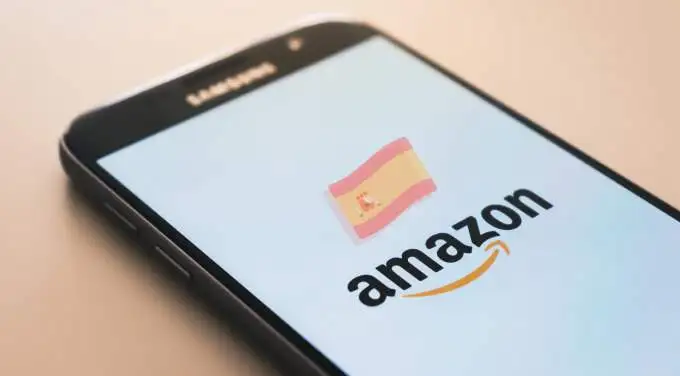
Amazon의 기본 언어를 변경하는 단계
다른 브라우저에서 선호하는 언어로 아마존을 표시하는 경우 영향을 받는 브라우저의 언어 및 지역 설정을 검사하십시오. Amazon이 모든 브라우저와 장치에서 스페인어인 경우 문제는 계정 설정에 있을 가능성이 큽니다.
1. Amazon 기본 언어 변경
첫 번째 조치는 Amazon의 언어가 스페인어로 설정되어 있지 않은지 확인하는 것입니다.
PC의 경우 검색 창 옆에 있는 플래그 아이콘 을 클릭하고 드롭다운 목록에서 원하는 언어를 선택합니다.
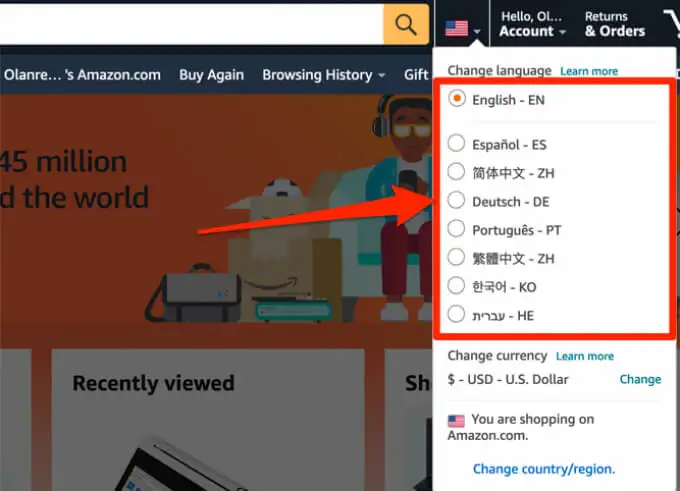
또는 Amazon 언어 설정 페이지로 이동하여 원하는 언어를 선택하고 변경 사항 저장 을 클릭합니다.
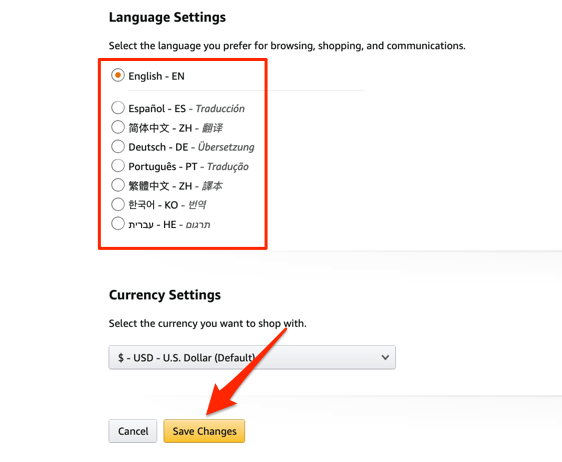
모바일에서 아마존 홈페이지나 상품 페이지 하단으로 스크롤하여 지구본 아이콘 을 탭합니다.
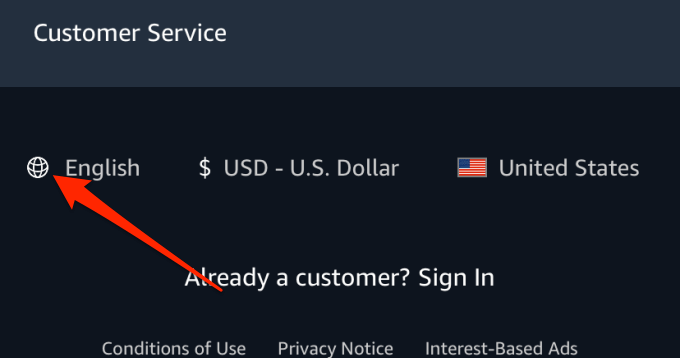
원하는 언어를 선택하고 변경 사항 저장 을 클릭합니다.
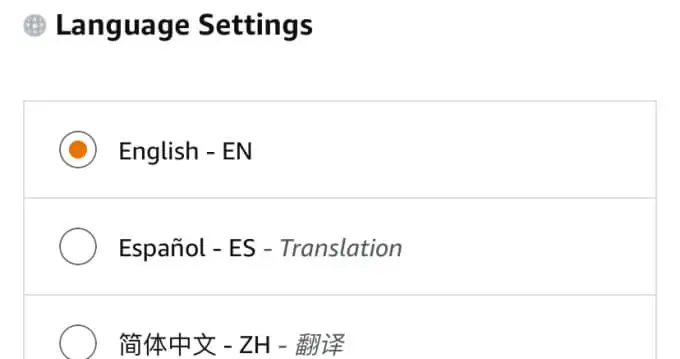
언어가 변경되지 않은 경우 페이지를 새로고침하고 다시 확인하십시오. Amazon은 업데이트된 언어 설정을 확인하는 이메일도 보내드립니다.
모바일 앱에서 선호하는 언어를 변경하려면 햄버거 메뉴 아이콘 을 누르고 설정 > 국가 및 언어 > 언어 로 이동하여 해당 지역에서 사용 가능한 언어를 선택하세요.
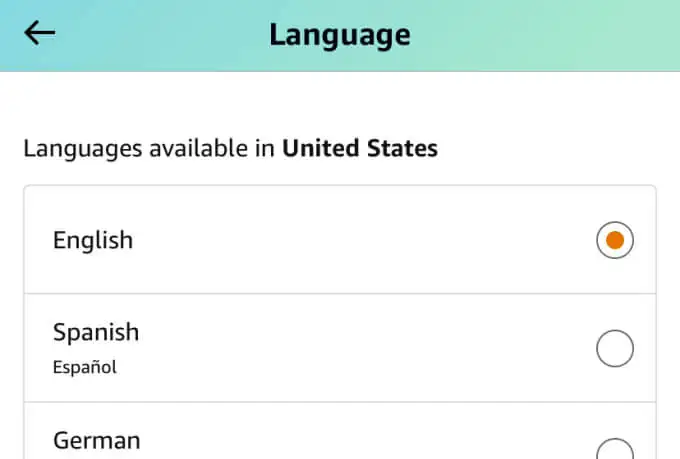
2. 국가/지역 변경
현재 Amazon은 언어, 가격 및 배송 옵션이 서로 다른 20개 국가를 지원합니다. 웹사이트에서 선호하는 국가/지역이 스페인 또는 멕시코와 같은 기타 스페인어 사용 국가로 설정된 경우 아마존은 제품 및 페이지를 스페인어로 표시합니다.
브라우저에서 아마존 국가/지역을 변경하려면 검색창 옆에 있는 깃발 아이콘을 클릭하고 국가/지역 변경 을 선택하십시오. 웹사이트가 영어로 되어 있지 않은 경우를 대비하여 드롭다운 카드 하단에 있는 링크입니다.
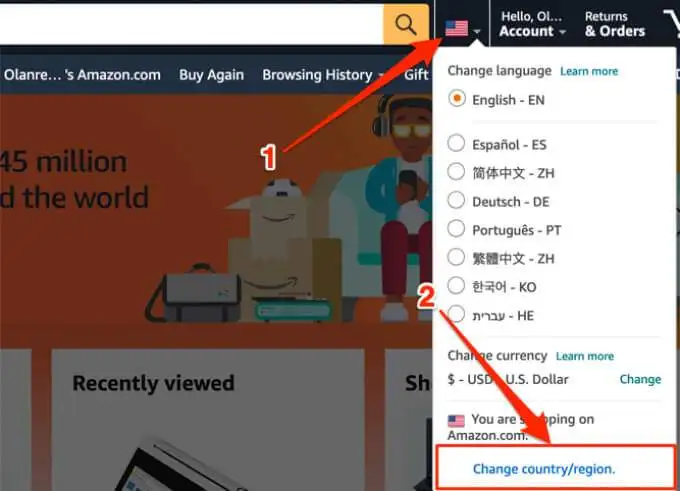
드롭다운 버튼 을 클릭하고 원하는 국가를 선택한 다음 웹사이트로 이동 버튼을 클릭합니다.
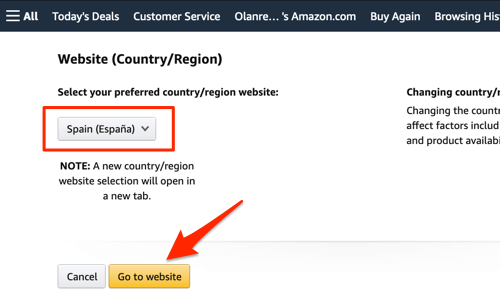
브라우저는 선택한 국가의 기본 언어로 새 Amazon 브라우저 탭을 엽니다.
모바일 앱에서 메뉴 아이콘을 누르고 설정 > 국가 및 언어 > 국가/지역 으로 이동한 다음 영어(또는 선호하는 언어)로 제공되는 국가/지역 섹션에서 국가를 선택합니다.
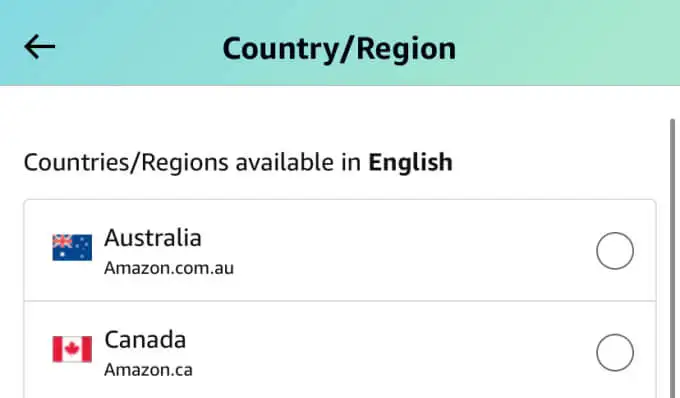
3. VPN 설정 확인
많은 웹사이트는 방문자의 지리적 IP 위치를 사용하여 기본 페이지 언어를 설정합니다. 스마트폰이나 PC에서 VPN(가상 사설망)을 사용 중이고 해당 서버 위치가 스페인 또는 스페인어 사용 국가로 설정되어 있는 경우 Amazon은 제품을 스페인어로 표시할 가능성이 큽니다. VPN 설정을 확인하고 비스페인 국가/서버로 전환한 다음 페이지를 새로고침하세요.
4. 웹사이트의 위치 및 언어 확인
때때로 문제는 VPN 또는 Amazon 계정 설정이 아닙니다. 타사 웹사이트에서 Amazon을 방문하면 Amazon의 언어를 스페인어 또는 기타 언어로 재설정할 수 있습니다. 조사 결과, 영향을 받는 많은 사용자가 Google에서 Amazon을 방문하거나 타사 웹사이트에서 Amazon 제품 광고를 클릭할 때 이 문제를 경험한 것으로 나타났습니다.
이 언어 전환이 발생하는 두 가지 가능한 이유는 다음과 같습니다.
- 스페인(또는 스페인어를 사용하는 국가)은 타사 웹사이트 또는 검색 엔진의 기본 위치입니다.
- 스페인어는 제품 공급업체가 판매하도록 등록된 아마존 마켓플레이스 웹사이트의 기본 언어입니다.
- 스페인어는 타사 웹사이트 또는 검색 엔진의 기본 언어입니다.
처음 두 가지 가능성에 대해 할 수 있는 일은 거의 없지만 선호하는 검색 엔진의 기본 언어를 변경해 볼 수 있습니다. 일부 웹 사이트에서는 선호하는 언어를 변경할 수도 있으므로 해당 언어도 확인하십시오.
Google에서 제품을 클릭하고 Amazon의 스페인어 버전으로 리디렉션되는 경우 검색 엔진의 위치 설정을 확인하고 해당 지역이 스페인어를 사용하는 국가로 설정되어 있지 않은지 확인하십시오. 이에 대한 방법은 다음과 같습니다.
1. Google 검색 결과 페이지에서 검색 상자 아래의 설정 을 클릭하고 검색 설정 을 선택합니다.
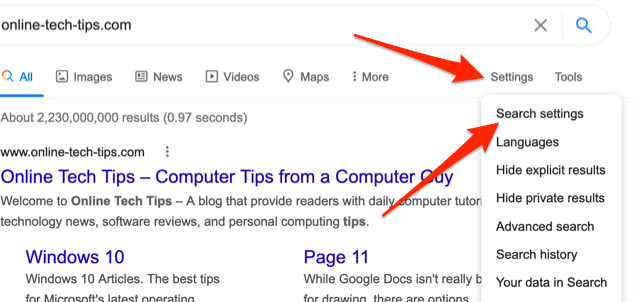
2. 지역 설정 섹션으로 스크롤하여 현재 지역 또는 비스페인 국가를 선택하고 완료되면 저장 을 클릭합니다.

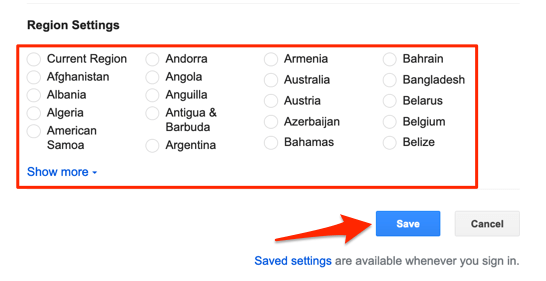
빠른 팁: 더 보기 드롭다운 버튼을 클릭하면 모든 국가가 표시됩니다.
Microsoft Bing의 경우 햄버거 메뉴 아이콘 을 클릭하고 설정 , 국가/지역 을 차례로 선택합니다.
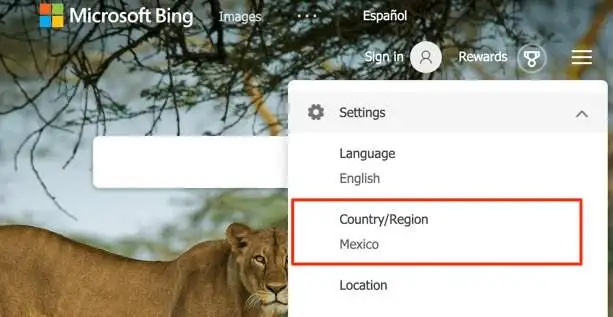
원하는 국가를 선택하면 됩니다. 미국을 선호하는 국가로 선택하는 경우 "미국 - 스페인어"가 아닌 미국 - 영어 를 클릭하십시오.
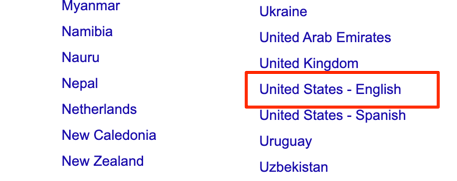
5. 아마존 쿠키 삭제
일부 Chrome 사용자는 브라우저에서 모든 Amazon 관련 데이터를 지우는 성가신 언어 전환 문제를 수정했습니다. Amazon 및 기타 타사 웹 사이트에서 올바른 언어 및 지역 설정을 사용했는데도 문제가 지속되면 아래 단계에 따라 도움이 되는지 확인하십시오.
Chrome에서 Amazon 캐시 지우기
1. 아래에 이 주소를 Chrome의 주소 표시줄에 입력하고 Enter 키 를 누릅니다.
chrome://settings/site데이터
2. 오른쪽 상단의 검색 창에 amazon 을 입력 하고 표시된 항목 모두 제거 버튼을 클릭하여 Amazon 관련 쿠키 및 데이터를 모두 삭제합니다.
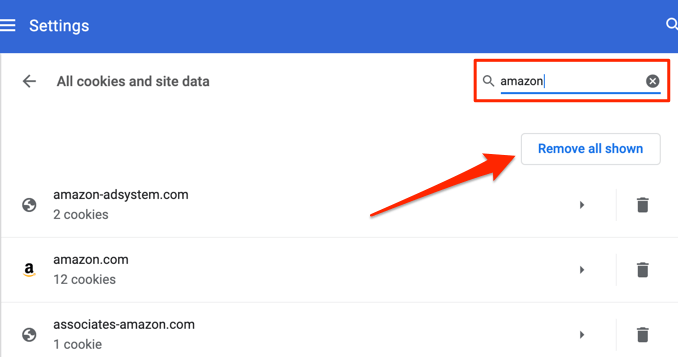
3. 확인 메시지에서 모두 지우기 를 클릭하여 계속 진행합니다.
참고: Amazon 데이터를 지우면 Amazon 계정에서 로그아웃됩니다. 쇼핑을 계속하려면 비밀번호를 다시 입력해야 합니다. 마찬가지로 웹 사이트 데이터를 지운 후 Amazon의 언어 및 지역 설정을 다시 구성해야 할 수도 있습니다.
Firefox에서 Amazon 캐시 지우기
메뉴 아이콘을 클릭하고 기본 설정 > 개인 정보 및 보안 > 데이터 관리 로 이동한 다음 검색 창에 amazon 을 입력합니다. 표시된 모든 항목 제거 를 선택하고 변경 사항 저장 을 클릭합니다.
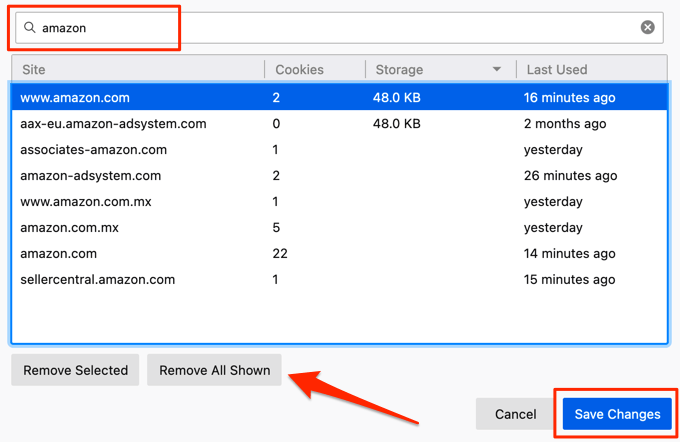
Microsoft Edge에서 Amazon Cache 지우기
1. 아래에 이 주소를 Chrome의 주소 표시줄에 입력하고 Enter 키 를 누릅니다.
edge://settings/siteData
2. 오른쪽 상단의 검색 창에 amazon 을 입력 하고 표시된 항목 모두 제거 버튼을 클릭하여 Amazon 관련 쿠키 및 데이터를 모두 삭제합니다.
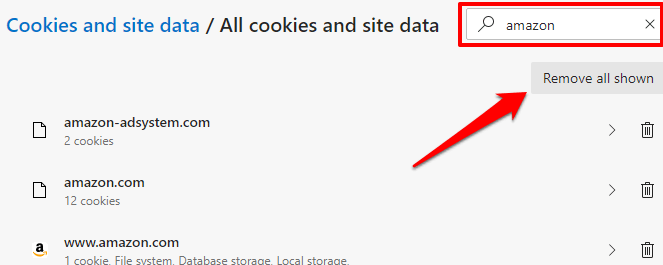
3. 확인 메시지에서 지우기 를 클릭하여 계속 진행합니다.
6. 브라우저의 언어 기본 설정 확인
귀하의 브라우저 설정이 허용하는 경우 Amazon은 특히 여러 언어(예: Chrome 및 Firefox)를 지원하는 브라우저에서 스페인어로 페이지를 표시할 수 있습니다. 브라우저 설정으로 이동하여 기본 언어에서 스페인어를 제거하고 문제가 해결되는지 확인하십시오.
Chrome에서 스페인어 제거
설정 > 고급 > 언어 로 이동하여 기본 설정 목록에서 언어를 확인하세요. 목록에서 스페인어의 변형을 발견하면 옆에 있는 메뉴 아이콘을 클릭하고 제거 를 선택합니다.
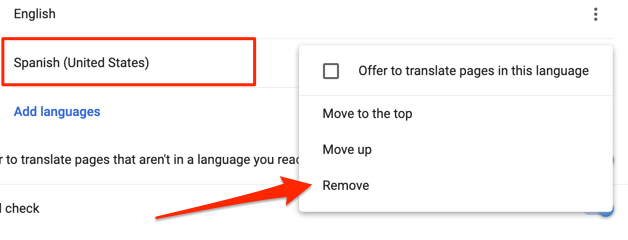
Microsoft Edge에서 스페인어 제거
메뉴 아이콘을 클릭하고 설정 > 언어 로 이동합니다. 기본 언어 섹션에서 스페인어를 찾으면 옆에 있는 메뉴 아이콘 을 클릭하고 제거 를 선택 하십시오 .
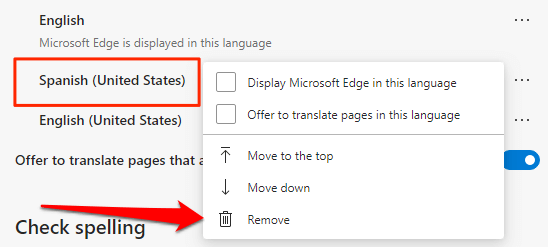
영어(또는 선호하는 언어)가 목록의 유일한 옵션인지 확인하십시오. 나중에 Amazon 페이지를 새로 고치고 문제가 해결되는지 확인하십시오.
7. 브라우저/앱 업데이트
오래된 브라우저나 버그가 많은 브라우저는 웹사이트의 성능과 사용자 정의를 엉망으로 만들 수 있습니다. 브라우저가 Amazon의 언어를 스페인어로 계속 기본 설정하는 경우 최신 버전인지 확인하십시오.
Chrome의 경우 설정 > Chrome 정보 로 이동하여 사용 가능한 업데이트가 있는지 확인합니다. Microsoft Edge를 업데이트하려면 설정 > Microsoft Edge 정보 로 이동하세요. 그러면 브라우저가 자동으로 업데이트됩니다. 업데이트를 완료하려면 브라우저를 다시 시작하라는 메시지가 표시됩니다.
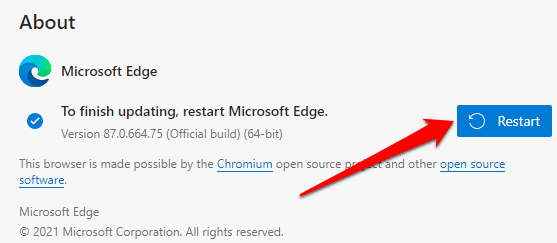
Firefox를 사용하는 경우 기본 설정 으로 이동하여 Firefox 업데이트 섹션의 프롬프트를 따르십시오. 모바일 사용자의 경우 장치의 앱 스토어를 방문하여 Amazon 앱을 업데이트하십시오.
선호하는 언어로 쇼핑하기
Amazon 언어를 지속적으로 변경해야 하는 경우 성가신 일입니다. 그것은 당신의 쇼핑 경험을 망칩니다. 따라서 다음에 누군가 "내 Amazon이 스페인어로 된 이유는 무엇입니까?"라고 물으면 이 문제 해결 가이드를 참조하십시오. 우리는 이 7가지 권장 사항 중 적어도 하나가 문제를 끝낼 것이라고 확신합니다.
